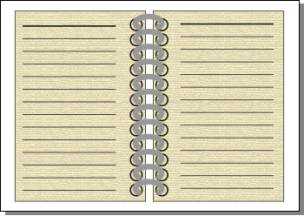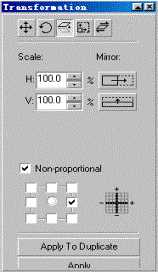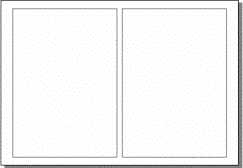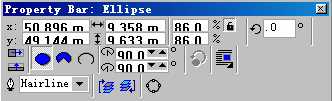本利中我们将利用各种几个对象的组合,制作一个笔记本的效果,如图63所示。
制作本利主要用到了编辑圆形和圆弧对象的轮廓像属性的操作,并在创作中大量运用了排列、对齐、调整间距的操作。
图63 效果图
创作步骤
1. 打开一幅页面,在工具箱中单击  按钮,选择矩形工具,在页面中绘制一个矩形对象;按“ctrl+c”键复制一个矩形对象,再按“ctrl+v”键粘贴矩形对象。
按钮,选择矩形工具,在页面中绘制一个矩形对象;按“ctrl+c”键复制一个矩形对象,再按“ctrl+v”键粘贴矩形对象。
2.选中粘贴的矩形对象,选择“arrange”-“transformation”,在绘图窗口中弹出“transformation”面板,在面板中单击  按钮,使他处于按下状态,在面板中显示翻转对象的选项,如图64所示。
按钮,使他处于按下状态,在面板中显示翻转对象的选项,如图64所示。
3. 在面板中设置“scale”选项的“h”和“v”选项输入框中的数值为“100%”,使对象以原来的大小进行翻转,单击  按钮,时它处于按下状态,在水平方向上翻转对象;单击选中9个方位选实例6 笔记本
按钮,时它处于按下状态,在水平方向上翻转对象;单击选中9个方位选实例6 笔记本
[被屏蔽广告]本利中我们将利用各种几个对象的组合,制作一个笔记本的效果,如图63所示。
制作本利主要用到了编辑圆形和圆弧对象的轮廓像属性的操作,并在创作中大量运用了排列、对齐、调整间距的操作。
创作步骤
1. 打开一幅页面,在工具箱中单击  按钮,选择矩形工具,在页面中绘制一个矩形对象;按"ctrl+c"键复制一个矩形对象,再按"ctrl+v"键粘贴矩形对象。
按钮,选择矩形工具,在页面中绘制一个矩形对象;按"ctrl+c"键复制一个矩形对象,再按"ctrl+v"键粘贴矩形对象。
2.选中粘贴的矩形对象,选择"arrange"-"transformation",在绘图窗口中弹出"transformation"面板,在面板中单击  按钮,使他处于按下状态,在面板中显示翻转对象的选项,如图64所示。
按钮,使他处于按下状态,在面板中显示翻转对象的选项,如图64所示。
图64 对对象进行翻转操作
3. 在面板中设置"scale"选项的"h"和"v"选项输入框中的数值为"100%",使对象以原来的大小进行翻转,单击  按钮,时它处于按下状态,在水平方向上翻转对象;单击选中9个方位选框中的右边中间的复选框,单击"apply"命令按钮,对矩形对象进行翻转;在页面中景翻转后的矩形对象向右移动一段距离,如图65所示。
按钮,时它处于按下状态,在水平方向上翻转对象;单击选中9个方位选框中的右边中间的复选框,单击"apply"命令按钮,对矩形对象进行翻转;在页面中景翻转后的矩形对象向右移动一段距离,如图65所示。
图65 绘制并翻转矩形对象
4. 打开另一幅页面,在工具箱中单击  按钮,选择椭圆工具,它的属性栏如图66所示。单击
按钮,选择椭圆工具,它的属性栏如图66所示。单击  按钮,设置椭圆工具绘制椭圆对象,按住"ctrl"键,在页面中会质量各相等的圆形对象,并在水平方向上对
按钮,设置椭圆工具绘制椭圆对象,按住"ctrl"键,在页面中会质量各相等的圆形对象,并在水平方向上对
图66
椭圆工具的属性栏框中的右边中间的复选框,单击“apply”命令按钮,对矩形对象进行翻转;在页面中景翻转后的矩形对象向右移动一段距离,如图65所示。
图65 绘制并翻转矩形对象
4. 打开另一幅页面,在工具箱中单击  按钮,选择椭圆工具,它的属性栏如图66所示。单击
按钮,选择椭圆工具,它的属性栏如图66所示。单击  按钮,设置椭圆工具绘制椭圆对象,按住“ctrl”键,在页面中会质量各相等的圆形对象,并在水平方向上对齐。
按钮,设置椭圆工具绘制椭圆对象,按住“ctrl”键,在页面中会质量各相等的圆形对象,并在水平方向上对齐。
图66 椭圆工具的属性栏
以上就是coreldraw 10制作一个笔记本方法,希望能对大家有所帮助!
免责声明:本站资源来自互联网收集,仅供用于学习和交流,请遵循相关法律法规,本站一切资源不代表本站立场,如有侵权、后门、不妥请联系本站删除!
更新日志
- 凤飞飞《我们的主题曲》飞跃制作[正版原抓WAV+CUE]
- 刘嘉亮《亮情歌2》[WAV+CUE][1G]
- 红馆40·谭咏麟《歌者恋歌浓情30年演唱会》3CD[低速原抓WAV+CUE][1.8G]
- 刘纬武《睡眠宝宝竖琴童谣 吉卜力工作室 白噪音安抚》[320K/MP3][193.25MB]
- 【轻音乐】曼托凡尼乐团《精选辑》2CD.1998[FLAC+CUE整轨]
- 邝美云《心中有爱》1989年香港DMIJP版1MTO东芝首版[WAV+CUE]
- 群星《情叹-发烧女声DSD》天籁女声发烧碟[WAV+CUE]
- 刘纬武《睡眠宝宝竖琴童谣 吉卜力工作室 白噪音安抚》[FLAC/分轨][748.03MB]
- 理想混蛋《Origin Sessions》[320K/MP3][37.47MB]
- 公馆青少年《我其实一点都不酷》[320K/MP3][78.78MB]
- 群星《情叹-发烧男声DSD》最值得珍藏的完美男声[WAV+CUE]
- 群星《国韵飘香·贵妃醉酒HQCD黑胶王》2CD[WAV]
- 卫兰《DAUGHTER》【低速原抓WAV+CUE】
- 公馆青少年《我其实一点都不酷》[FLAC/分轨][398.22MB]
- ZWEI《迟暮的花 (Explicit)》[320K/MP3][57.16MB]